【Unity3D日常开发】(三)实现角色移动行走之跑酷游戏实现
推荐阅读
一、前言
最近跑酷游戏比较流行,开发教程也很多,但是大部分都是不太详细,这篇文章就带着大家一步一步开发出来一个跑酷类的游戏,教程比较基础,适合大部分Unity开发的初学者。
还有就是,此专栏已经开通收费,里面整合的都是小游戏的开发教程,想要学习Unity开发游戏的,都可以订阅一下。
如果文章出现什么问题,就及时联系我
二、效果图&下载链接
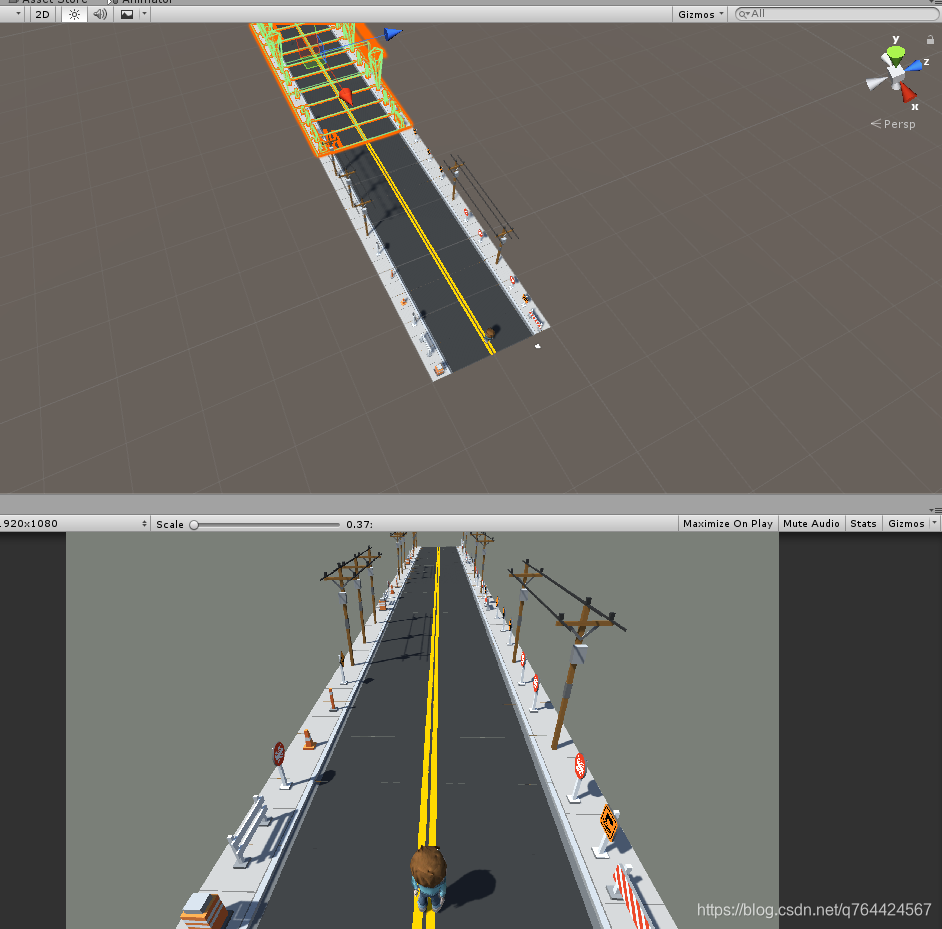
Github地址:https://github.com/764424567/Game_Parkour
三、教程
在教程开始之前,我们分析一下跑酷类游戏制作思路。
首先是道路和障碍物,我们可以先设置三段道路,然后障碍物随机生成
道路中间有抵达点,角色到达抵达点判断是否将后面的道路移动到前面接起来。
首先到达第一段的抵达点,肯定是不切换
到达第二段的抵达点,将1号路段移动到最前面
到达第三段的抵达点,将2号路段移动到最前面
循环往复,无穷尽也
然后是主角的移动脚本,躲避障碍物,移动位置固定三个点,可以跳,可以铲地
主角碰到障碍物就挂,游戏结束
1、新建项目
博主的Unity版本是Unity5.6.1f1,推荐大家使用我这个版本,或者其他的5.6.x版本,不然可能会出现各种各样奇奇怪怪的问题。
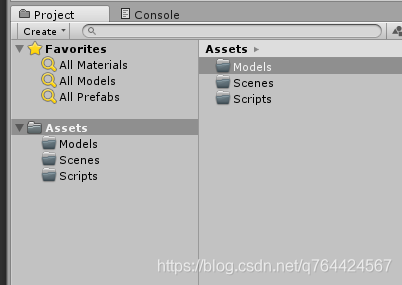
文件目录的话就按照我这个目录来,比较清晰明了。
2、导入资源
资源已经上传到Github,需要的可以下载
https://github.com/764424567/Unity-plugin/tree/master/Menu/Unity3D-ParkourDemoAssets
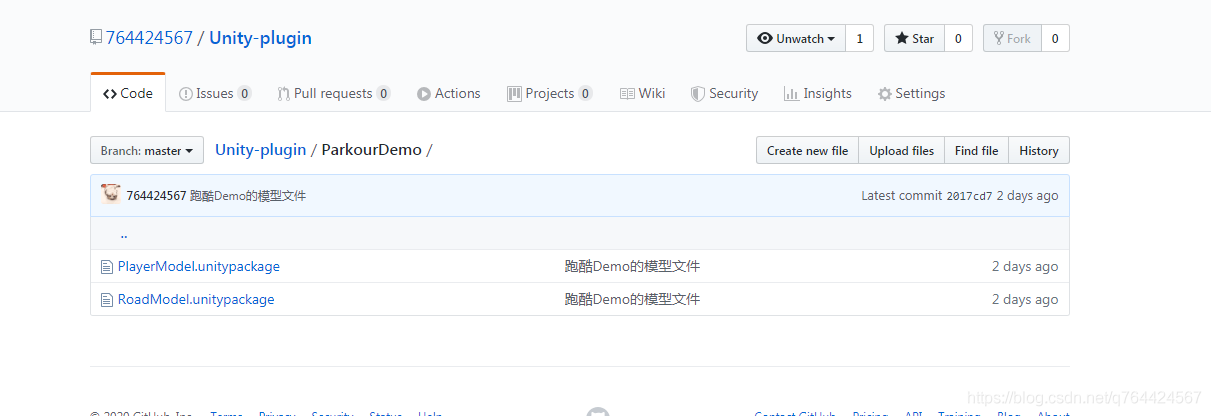
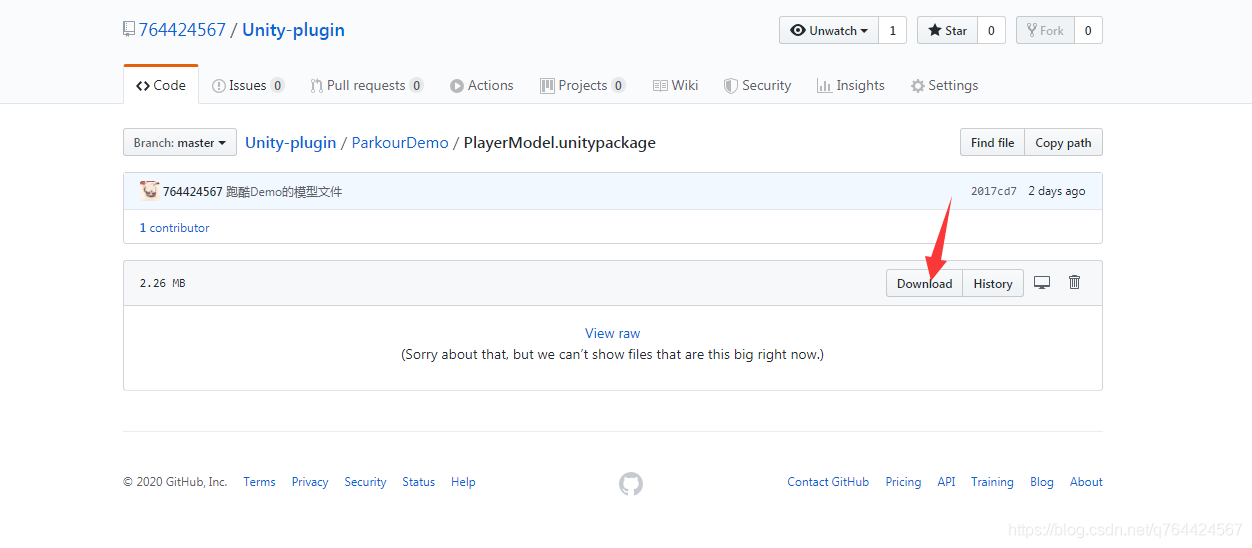
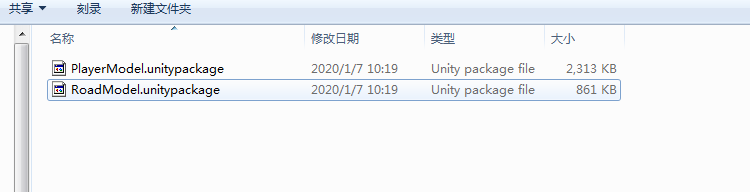
3、处理动画资源
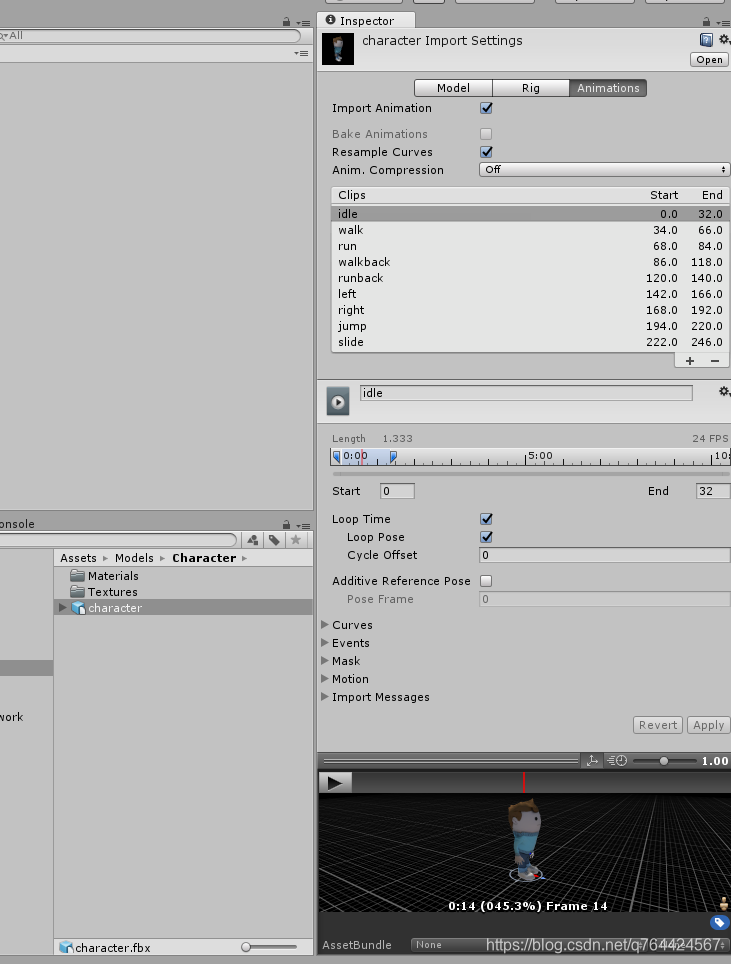
可以看到所有的动画文件都有。
接着我们就可以新建一个Animator Controller文件来管理动画文件。
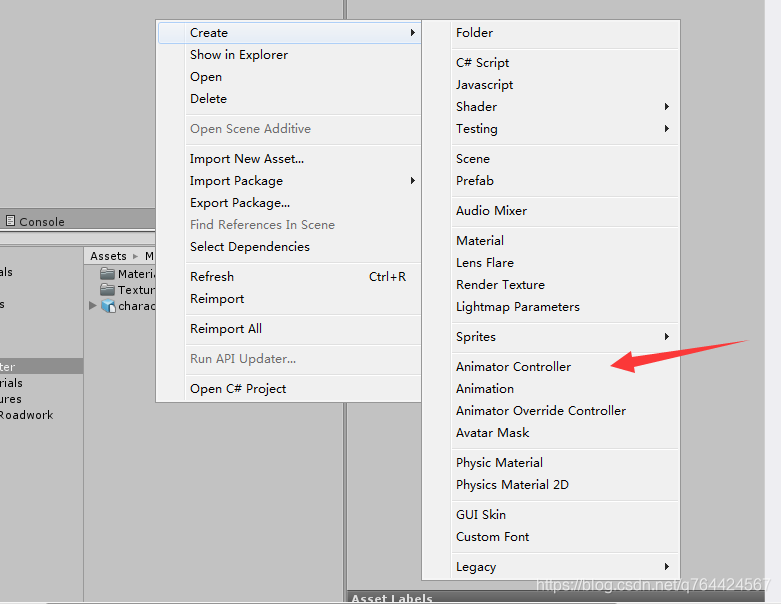
命名随意。

接着我们将动画剪辑拖到Animator处理面板中:
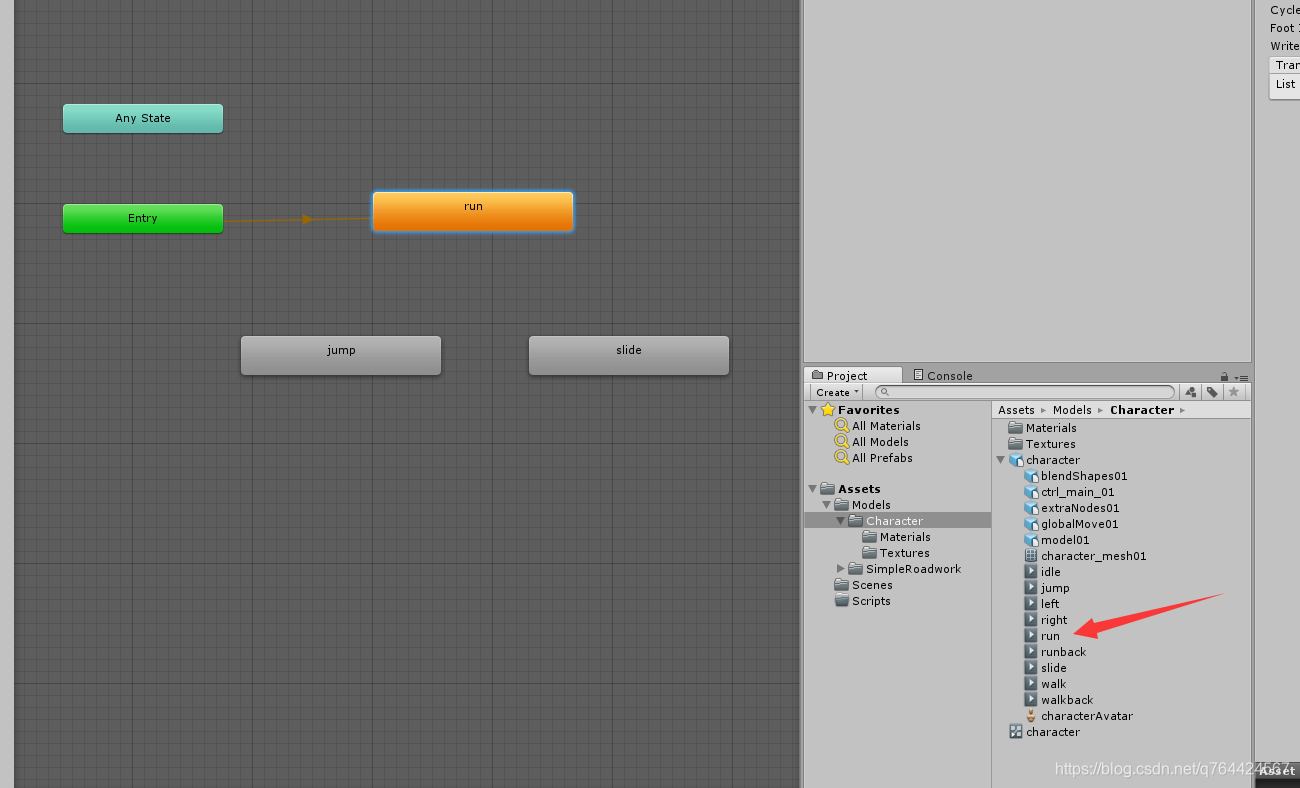
默认状态是run,然后有jump 、slide、idle
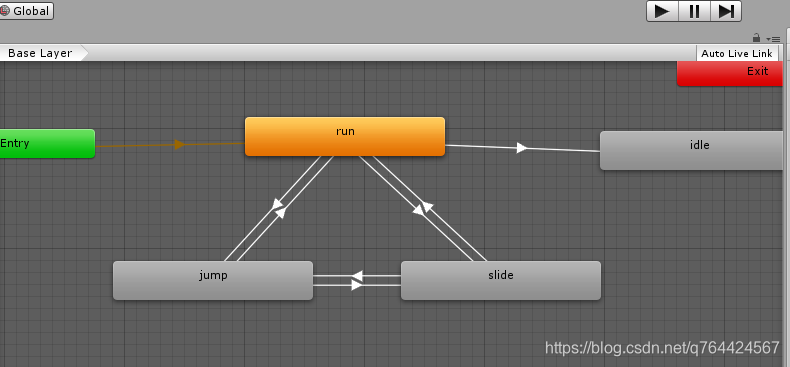
接着就是“Take Transition”将run和jump 以及 run 、slide、idle连下线。
设置两个bool值,来控制动画的切换:
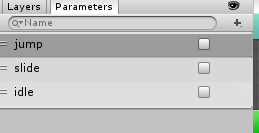
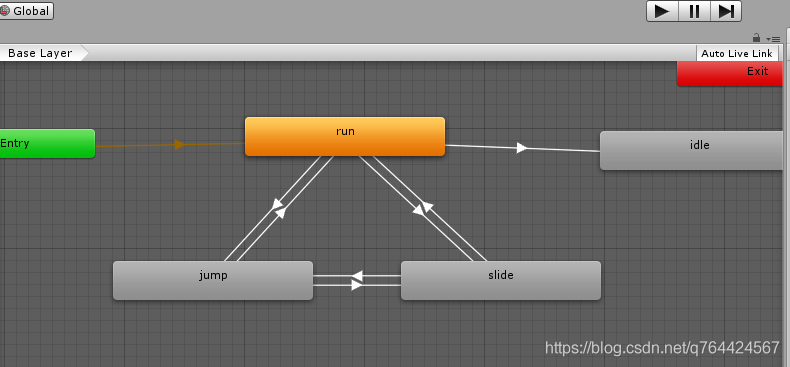
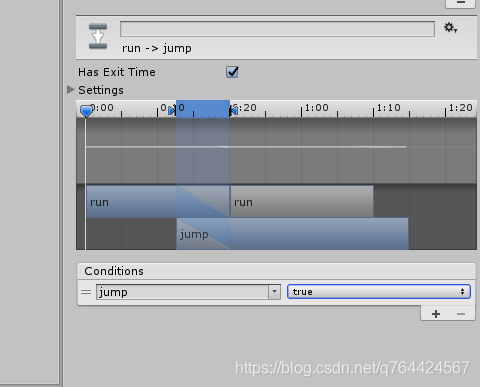
接下来我们就可以在场景中看一下动画效果了:
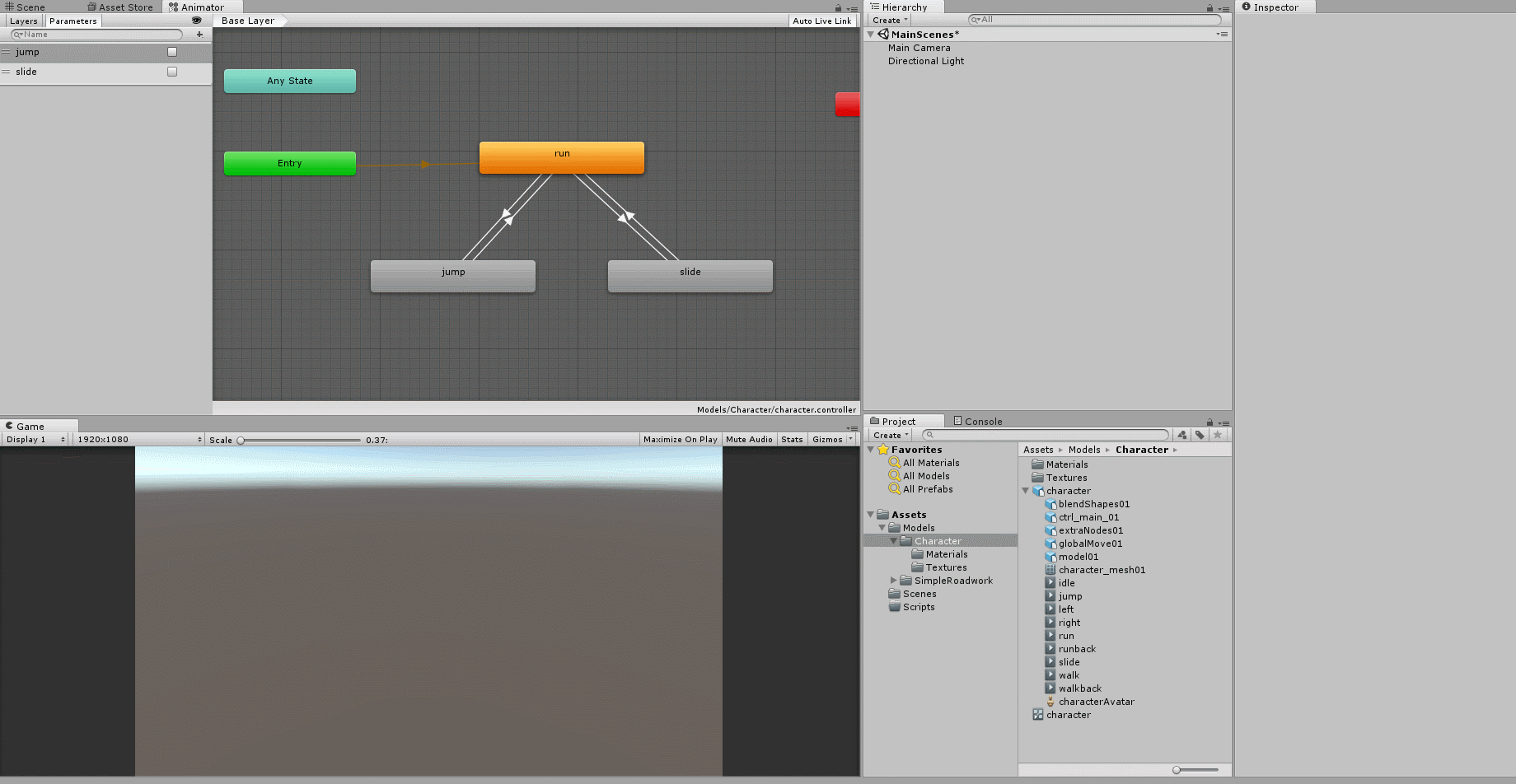
4、处理路段模型
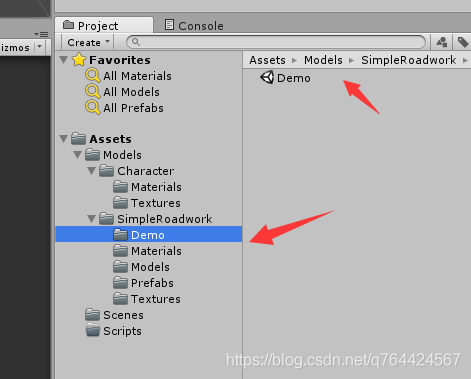
首先我们找到导入的资源SimpleRoadwork,里面有一个Demo场景,点进去可以看一下各类模型:

在Prefabs文件夹中,可以找到我们需要的各类模型,包括路面、路标、障碍物:
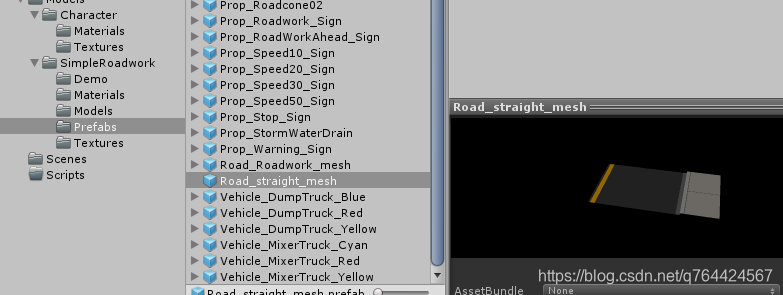
接下来,我们就设计一下路面:
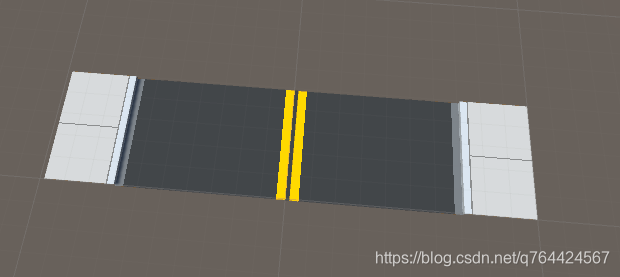

接着摆放路标:

接着摆放障碍物:

因为障碍物我们要后期自动生成,现在就可以先隐藏起来。
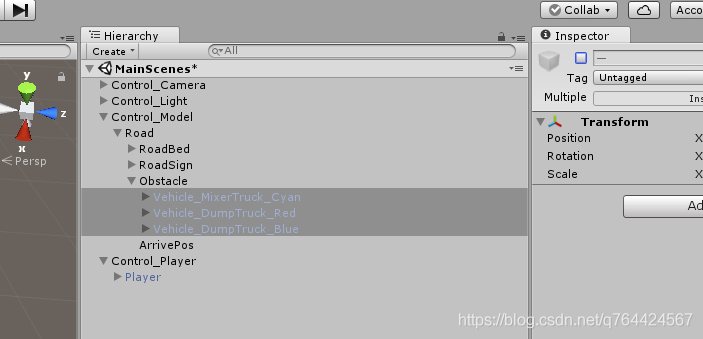
然后设置到达点(到达点的目的是当角色到达这个位置的时候,自动切换路线):
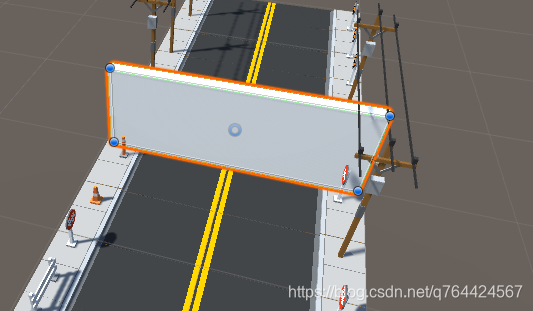
隐藏它的Mesh Renderer ,将BoxCollider IsTrigger设置成true:
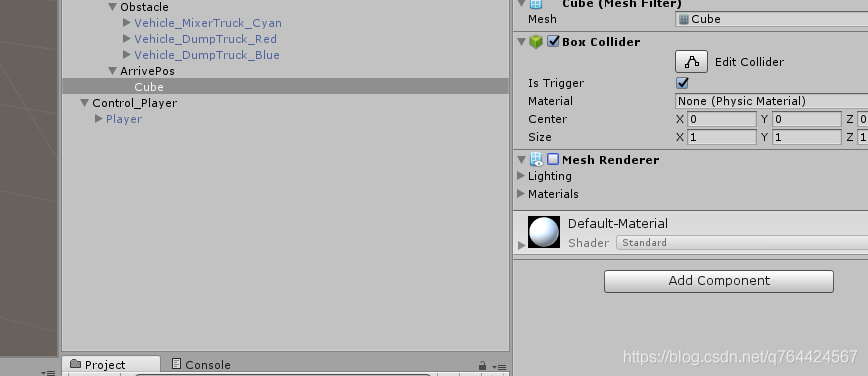
路段就完成了:

整个目录如下:

不会摆放也没有关系,我已经设置好了,用我的也行。
5、主角模型处理
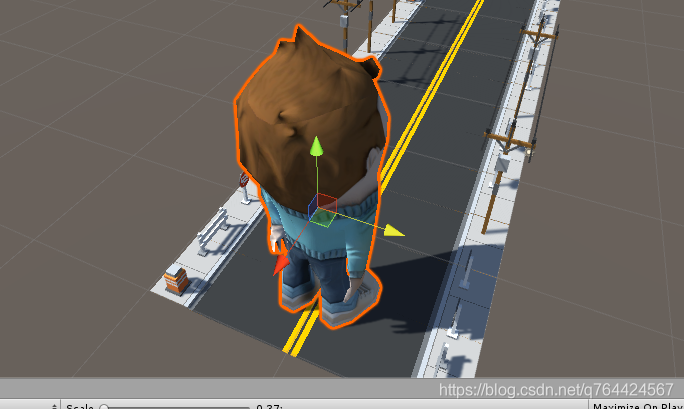
明显是有点大,我们给它同比例缩小一下:
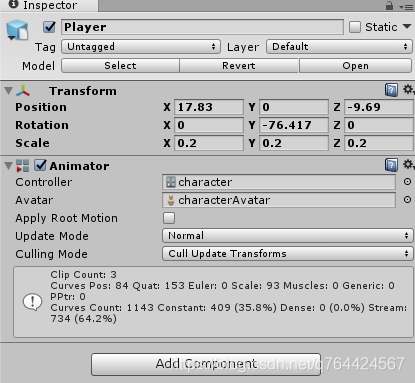

接着设置一下摄像机的视角:
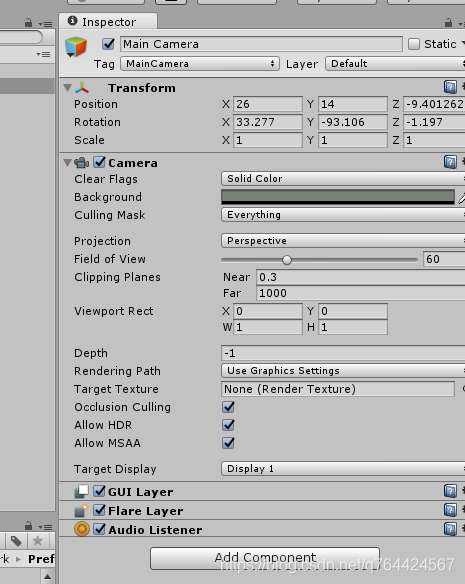
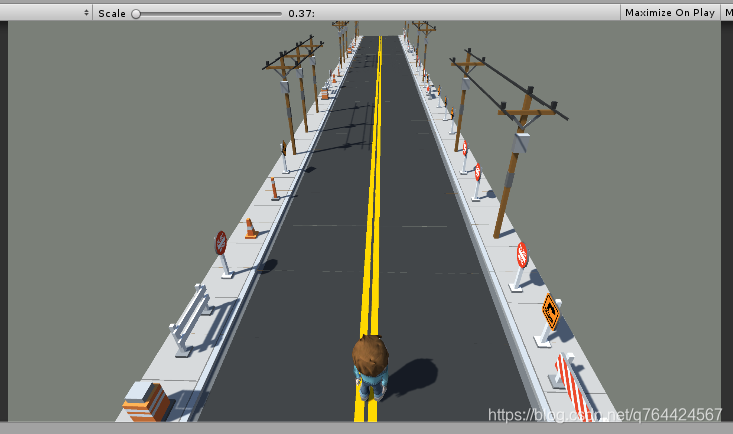
6、生成障碍物
新建脚本Control_Scenes.cs
我们首先来生成障碍物:
using UnityEngine;
public class Control_Scenes : MonoBehaviour
{
public GameObject[] m_ObstacleArray;
public Transform[] m_ObstaclePosArray;
void Start()
{
//因为要生成3段路段,所以生成的障碍物也是不同的,传递不同的下标生成不同的路段障碍物
Spawn_Obstacle(1);
}
//生成障碍物
public void Spawn_Obstacle(int index)
{
//销毁原来的对象
GameObject[] obsPast = GameObject.FindGameObjectsWithTag("Obstacle" + index);
for (int i = 0; i < obsPast.Length; i++)
{
Destroy(obsPast[i]);
}
//生成障碍物
foreach (Transform item in m_ObstaclePosArray[index])
{
GameObject prefab = m_ObstacleArray[Random.Range(0, m_ObstacleArray.Length)];
Vector3 eulerAngle = new Vector3(0, Random.Range(0, 360), 0);
GameObject obj = Instantiate(prefab, item.position, Quaternion.Euler(eulerAngle));
obj.tag = "Obstacle" + index;
}
}
}
将脚本挂在Control_Scenes对象上:
将Prefab文件夹里面的模型拖入到ObstacleArray对象数组卡槽中
将隐藏以后的障碍物拖入到ObstaclePosArray对象数组卡槽中

添加Tag:
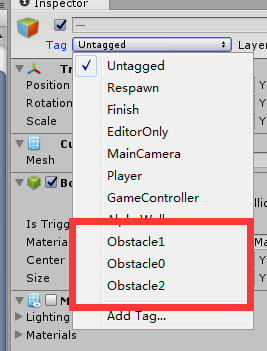
运行看一下:
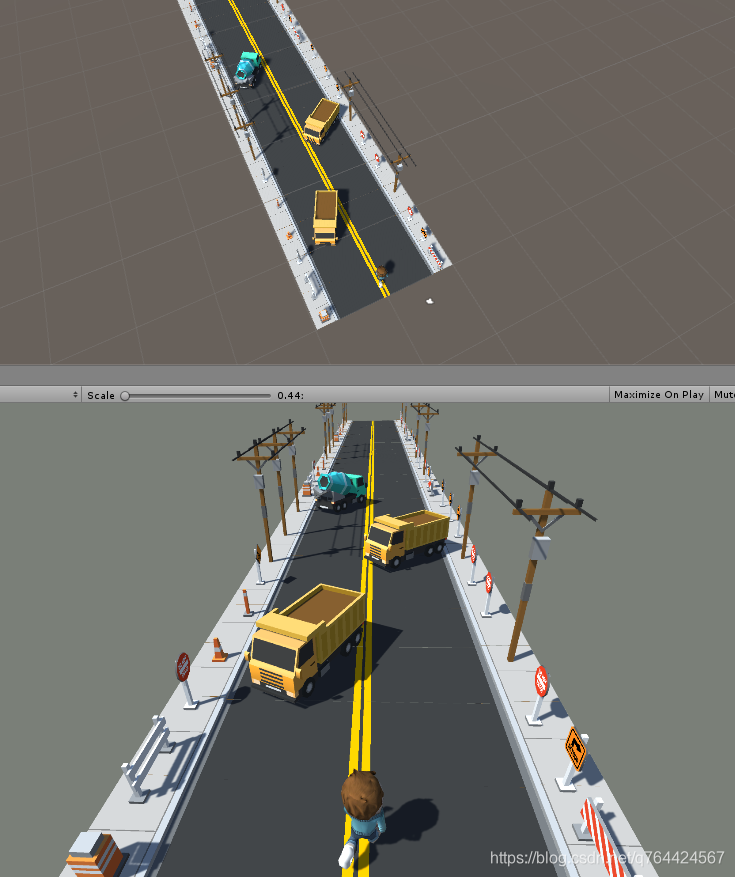
7、路段切换
我们接着打开Control_Scenes.cs
添加函数:
bool m_ISFirst;
public GameObject[] m_RoadArray;
void Start()
{
//Spawn_Obstacle(1);
Change_Road(1);
}
public void Change_Road(int index)
{
if (m_ISFirst && index == 0)
{
m_ISFirst = false;
return;
}
else
{
int lastIndex = index - 1;
if (lastIndex < 0)
lastIndex = 2;
m_RoadArray[lastIndex].transform.position = m_RoadArray[lastIndex].transform.position - new Vector3(150, 0, 0);
Spawn_Obstacle(lastIndex);
}
}
PS:这里解释一下代码,怎么切换的呢
举个例子,角色跑到了第二段,那么第一段要移动到第三段后面隔一个路段长度的距离,接下来画个图:
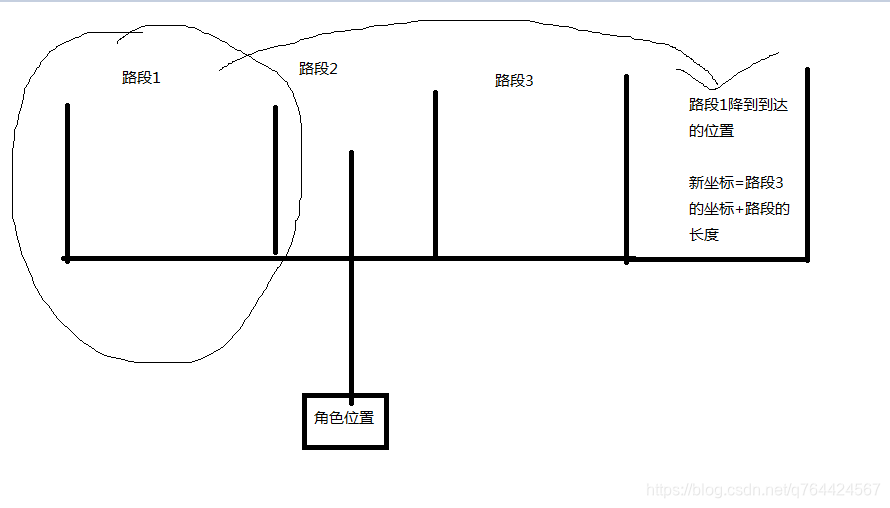
那么为啥x轴减去150。这是因为我发现这三条路段的距离都差了50,坐标轴是负轴,所以就减去了150。
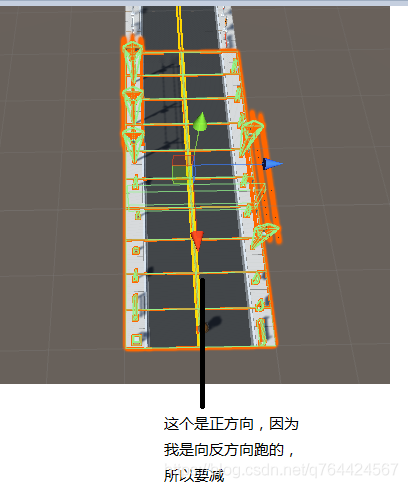
我们可以测试一下效果:
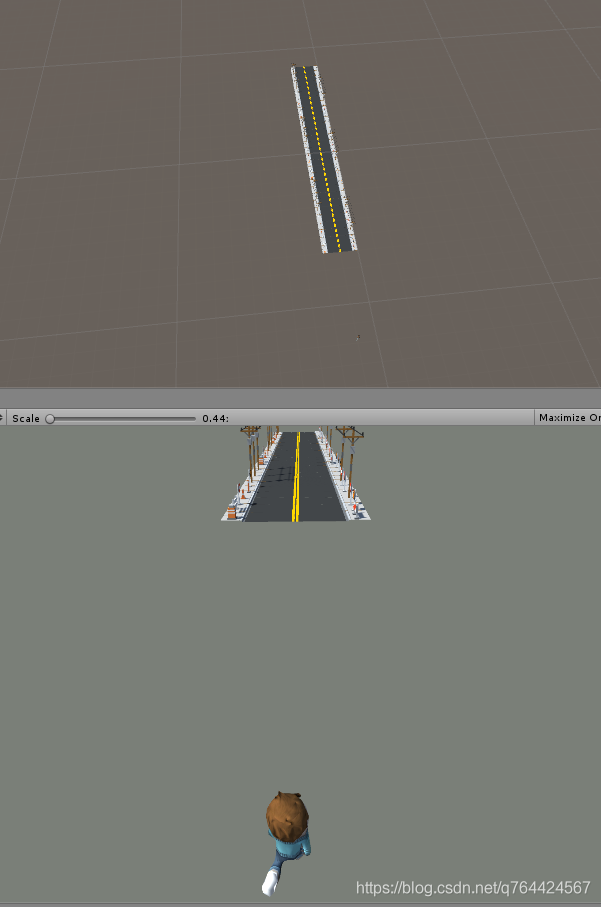
但是仅仅这样是不够的,我们还需要在角色到达抵达点的时候,切换路线,当然第一段路不用切换,因为再切就没了。。
这个在我们写完角色移动以后再补充。
8、角色移动
新建脚本:Control_Player.cs
说明一下:因为我们设定的三条道,所以角色只能在三条道里面切换。那么只需要改变角色的z值就可以了。如果角色在最左边,那么只能往右移动,同理在最右边,只能往左移动,在中间两边都可以移动。
接着我们就可以看一下z轴的值:
中间:

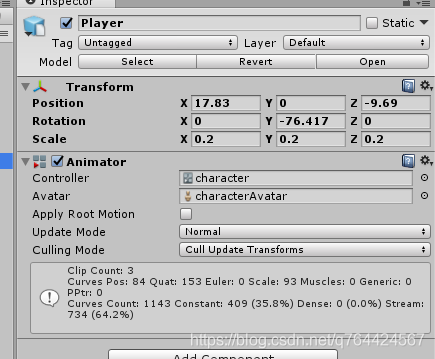
左边:
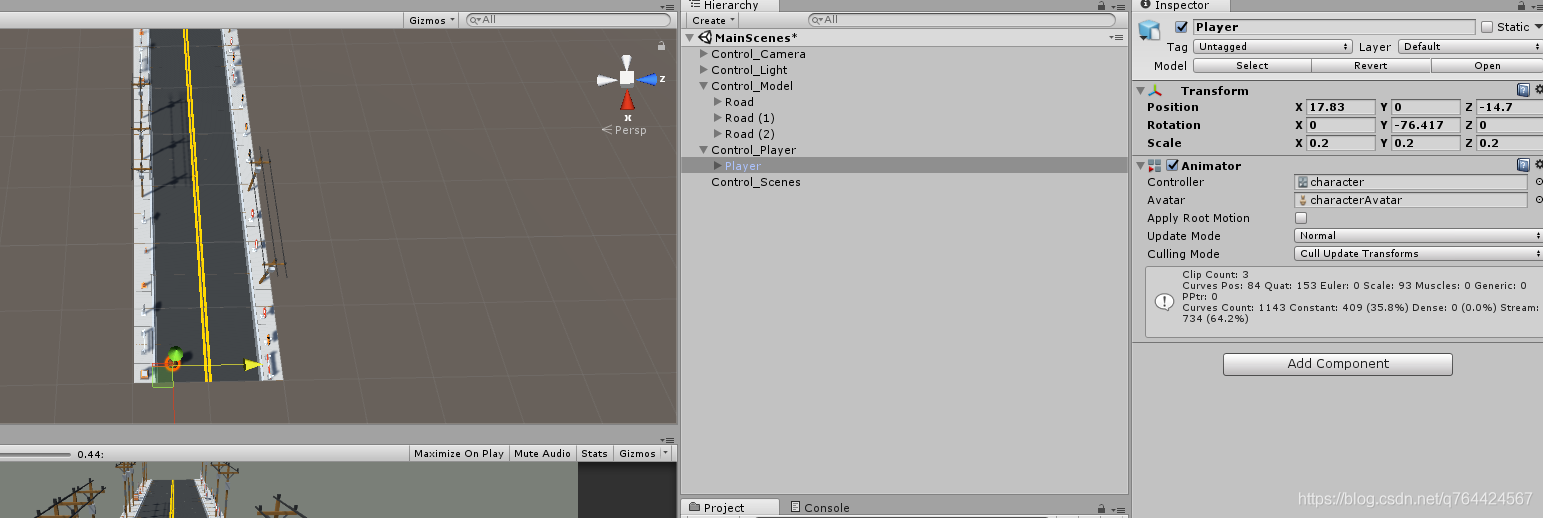
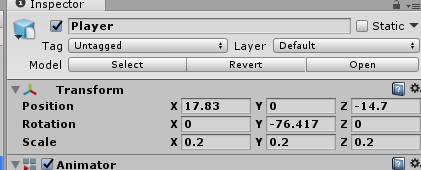
右边:
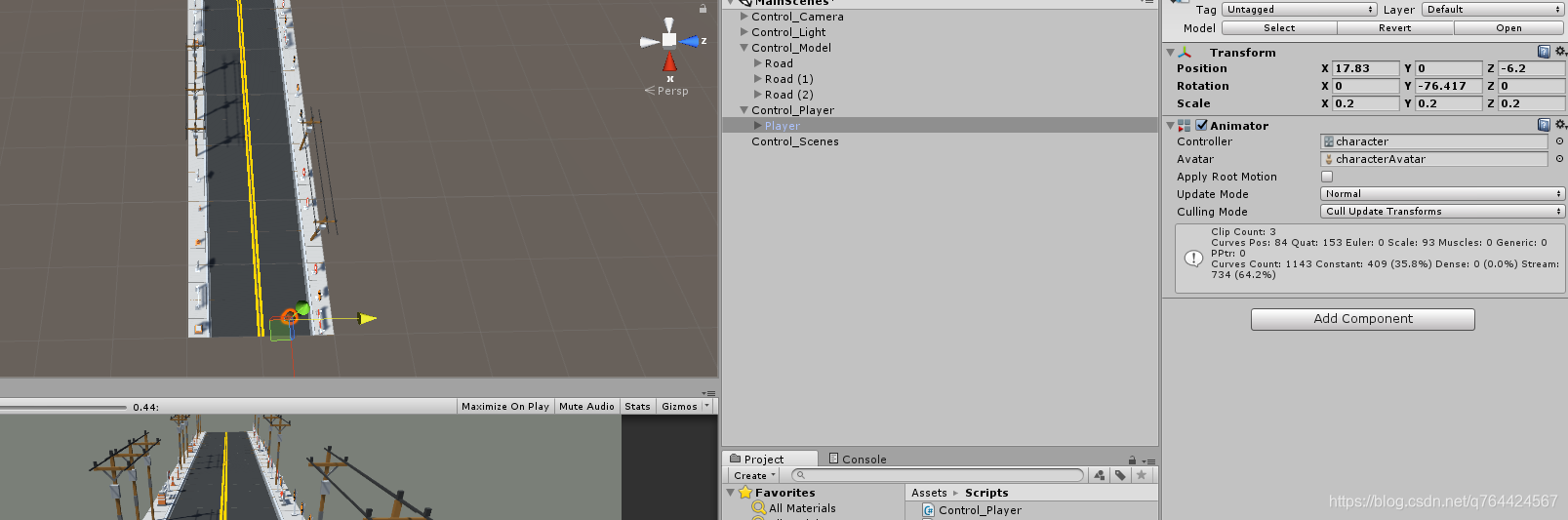
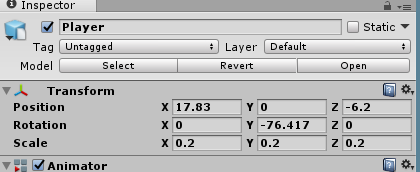
代码:
using UnityEngine;
public class Control_Player : MonoBehaviour
{
//前进速度
public float m_ForwardSpeeed = 7.0f;
//动画组件
private Animator m_Anim;
//动画现在状态
private AnimatorStateInfo m_CurrentBaseState;
//动画状态参照
static int m_jumpState = Animator.StringToHash("Base Layer.jump");
static int m_slideState = Animator.StringToHash("Base Layer.slide");
// Use this for initialization
void Start()
{
m_Anim = GetComponent<Animator>();
}
// Update is called once per frame
void Update()
{
transform.position += Vector3.left * m_ForwardSpeeed * Time.deltaTime;
m_CurrentBaseState = m_Anim.GetCurrentAnimatorStateInfo(0);
if (Input.GetKeyDown(KeyCode.W))
{
m_Anim.SetBool("jump", true);
}
else if (Input.GetKeyDown(KeyCode.S))
{
m_Anim.SetBool("slide", true);
}
else if (Input.GetKeyDown(KeyCode.A))
{
Change_PlayerZ(true);
}
else if (Input.GetKeyDown(KeyCode.D))
{
Change_PlayerZ(false);
}
if (m_CurrentBaseState.fullPathHash == m_jumpState)
{
m_Anim.SetBool("jump", false);
}
else if (m_CurrentBaseState.fullPathHash == m_slideState)
{
m_Anim.SetBool("slide", false);
}
}
public void Change_PlayerZ(bool IsAD)
{
if (IsAD)
{
if (transform.position.z == -14.7f)
return;
else if (transform.position.z == -9.69f)
{
transform.position = new Vector3(transform.position.x, transform.position.y, -14.7f);
}
else
{
transform.position = new Vector3(transform.position.x, transform.position.y, -9.69f);
}
}
else
{
if (transform.position.z == -6.2f)
return;
else if (transform.position.z == -9.69f)
{
transform.position = new Vector3(transform.position.x, transform.position.y, -6.2f);
}
else
{
transform.position = new Vector3(transform.position.x, transform.position.y, -9.69f);
}
}
}
}
键盘WSAD控制上跳,下滑,左右移动等操作。现在就可以去试试啦。
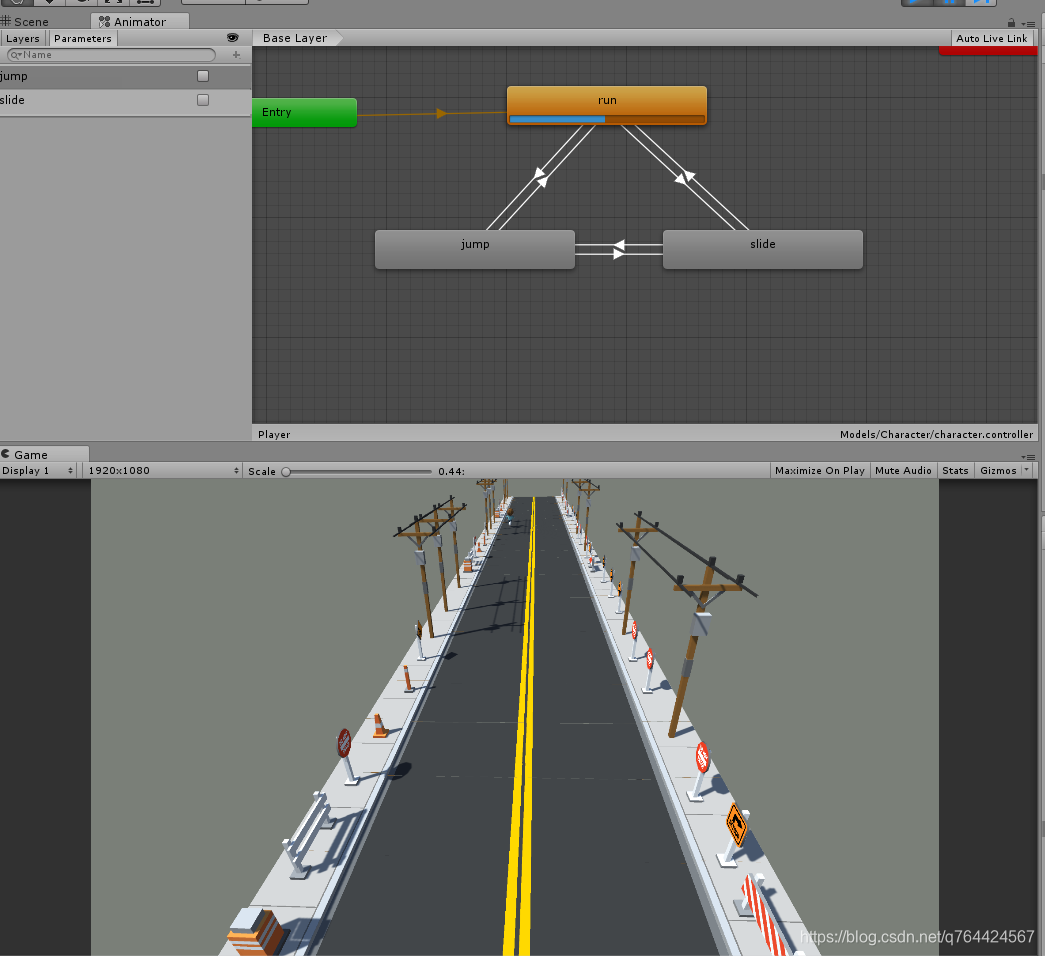
但是,有一点哈,角色怎么越跑越远离开了我们呢,因为,还没有写摄像机跟随脚本,接下来继续吧。
9、摄像机跟随
新建脚本Control_Camera.cs
using UnityEngine;
public class Control_Camera : MonoBehaviour
{
//间隔距离
public float m_DistanceAway = 5f;
//间隔高度
public float m_DistanceHeight = 10f;
//平滑值
public float smooth = 2f;
//目标点
private Vector3 m_TargetPosition;
//参照点
Transform m_Follow;
void Start()
{
m_Follow = GameObject.Find("Player").transform;
}
void LateUpdate()
{
m_TargetPosition = m_Follow.position + Vector3.up * m_DistanceHeight - m_Follow.forward * m_DistanceAway;
transform.position = Vector3.Lerp(transform.position, m_TargetPosition, Time.deltaTime * smooth);
}
}
OK 摄像机跟着Player跑起来了
10、碰撞检测
我们需要不停的躲避障碍物,一旦碰撞到障碍物就dead了
我们首先修改障碍物的碰撞器属性:

Mesh Collider : Is Trigger=true
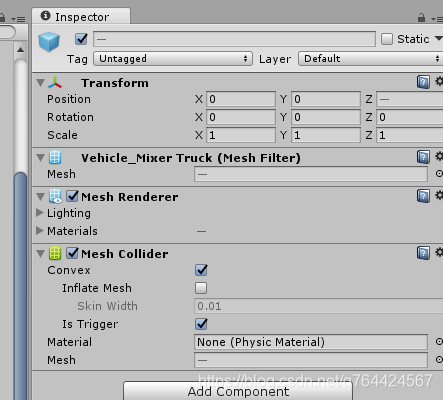
我们给Player加上刚体和碰撞体:
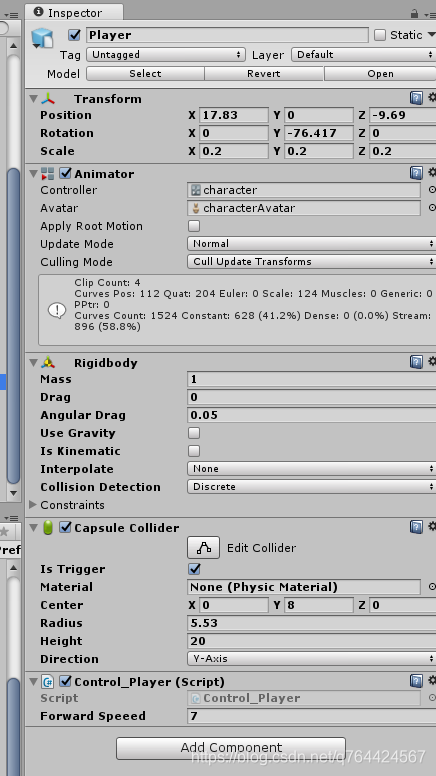
注意要勾上Is Trigger
打开Control_Player.cs脚本:
//游戏结束
bool m_IsEnd = false;
void OnGUI()
{
if (m_IsEnd)
{
GUIStyle style = new GUIStyle();
style.alignment = TextAnchor.MiddleCenter;
style.fontSize = 40;
style.normal.textColor = Color.red;
GUI.Label(new Rect(Screen.width / 2 - 100, Screen.height / 2 - 50, 200, 100), "你输了~", style);
}
}
void OnTriggerEnter(Collider other)
{
if (other.gameObject.name == "Vehicle_DumpTruck" || other.gameObject.name == "Vehicle_MixerTruck")
{
m_IsEnd = true;
m_ForwardSpeeed = 0;
m_Anim.SetBool("idle", true);
}
}
11、切换道路
在第七章的时候就已经写好了道路切换,但是一直没有讲到碰撞检测,那么现在我们就结合碰撞检测,检测到抵达点然后切换道路吧
我们首先找到三个抵达点:MonitorPos
然后改名叫做MonitorPos0 MonitorPos1 MonitorPos2
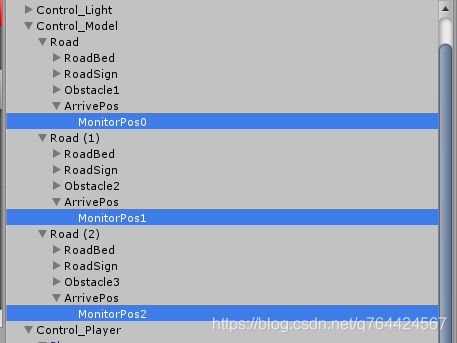
修改一下BoxCollider的Is Trigger属性:
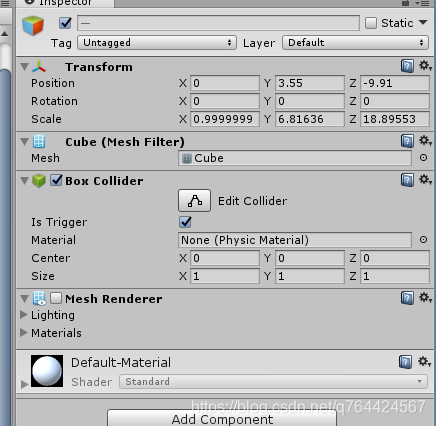
修改Control_Player.cs的代码:
//场景控制对象
Control_Scenes m_ControlScenes;
void Start()
{
m_Anim = GetComponent<Animator>();
m_ControlScenes = GameObject.Find("Control_Scenes").GetComponent<Control_Scenes>();
}
void OnTriggerEnter(Collider other)
{
if (other.gameObject.name == "Vehicle_DumpTruck" || other.gameObject.name == "Vehicle_MixerTruck")
{
m_IsEnd = true;
m_ForwardSpeeed = 0;
m_Anim.SetBool("idle", true);
}
if (other.gameObject.name == "MonitorPos0")
{
m_ControlScenes.Change_Road(0);
}
else if (other.gameObject.name == "MonitorPos1")
{
m_ControlScenes.Change_Road(1);
}
else if (other.gameObject.name == "MonitorPos2")
{
m_ControlScenes.Change_Road(2);
}
}
- 点赞
- 收藏
- 关注作者


评论(0)